Eliminar una marca de agua de un video sin comprometer la calidad general
A eliminar una marca de agua de un video, necesitará un eliminador de marcas de agua confiable que sea fácil de usar y que pueda eliminar la marca de agua, el logotipo, el sello, el texto, etc., en el metraje sin reducir la calidad. Con millones de selecciones, es posible que se pregunte qué software debe usar. Probamos todos los eliminadores de marcas de agua a los que puede acceder o descargar en el mercado y seleccionamos cuidadosamente cinco formas de realizar esta tarea en diferentes dispositivos como Windows, Mac, iOS y Android. Si está interesado en este tema, lea amablemente la siguiente información que enumeramos a continuación.
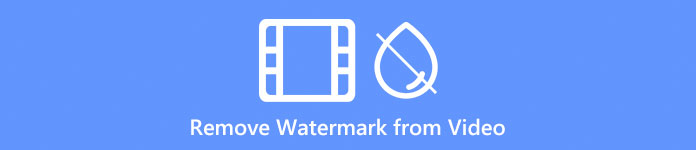
Parte 1. Cómo quitar la marca de agua de un video recortándolo o redimensionándolo
FVC Video Converter Ultimate está aquí para ayudarlo a eliminar la marca de agua del video de forma gratuita mediante el recorte o el cambio de tamaño de la dimensión de la salida general del video. Debido a su práctica función de recorte, al menos podemos decir que es capaz y ofrece más que funciones de recorte. Puede arrastrar libremente el marco o cambiar el área de recorte según su dimensión preferida. Este método funciona bien y lo recomendamos si la marca de agua o los logotipos están en los bordes y no en el medio. Para que cuando recortes el video, no afecte toda la dimensión.
Paso 1. Descargue el editor de video en su Windows o Mac haciendo clic en el botón de descarga a continuación. Luego, instale e inicie el editor para comenzar a usar su función de recorte.
Descarga gratisPara Windows 7 o posteriorDescarga segura
Descarga gratisPara MacOS 10.7 o posteriorDescarga segura
Paso 2. Cuando la herramienta se ejecute en su sistema, haga clic en el Caja de herramientas menú, elija el Recortador de video para cortar y cambiar el tamaño de la imagen para tener el video sin la marca de agua. Este mejor software gratuito de eliminación de marcas de agua de video ofrece otra forma de eliminarlo; más adelante, lo presentaremos.
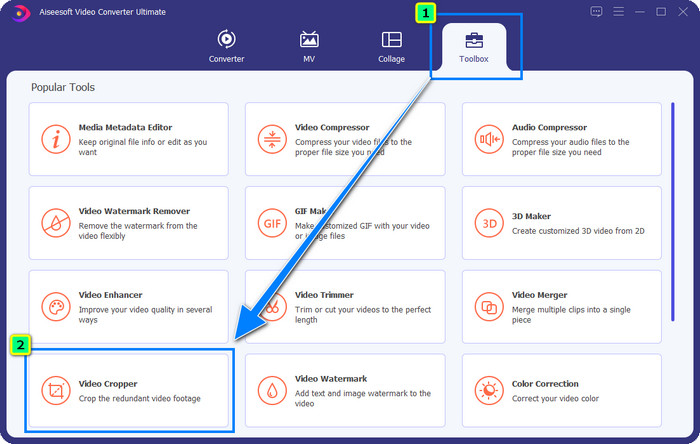
Paso 3. Para cargar el archivo de video que tiene una marca de agua, presione el botón + icono. Ubique el archivo en la carpeta que aparecerá y presione Abierto.
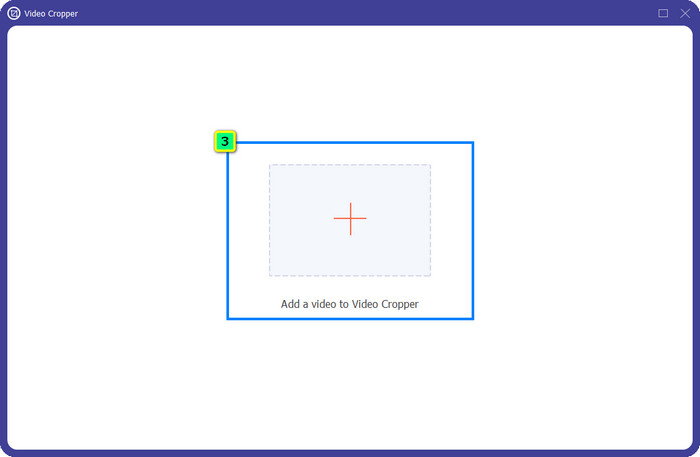
Paso 4. Después de eso, cambie el tamaño del marco arrastrando estos puntos, o puede cambiar la medida del área de recorte para cambiar su tamaño en función de los números.
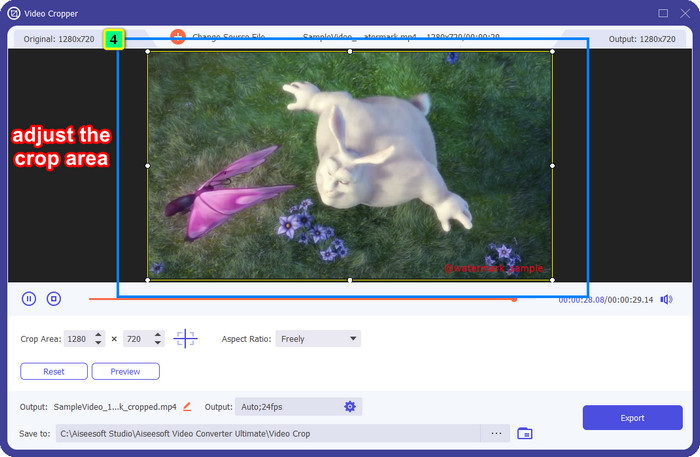
Adicional: ¿Quieres hacer el marco justo en el centro? Luego haga clic en este icono de destino, que colocará automáticamente el marco en el medio de la pantalla de video.
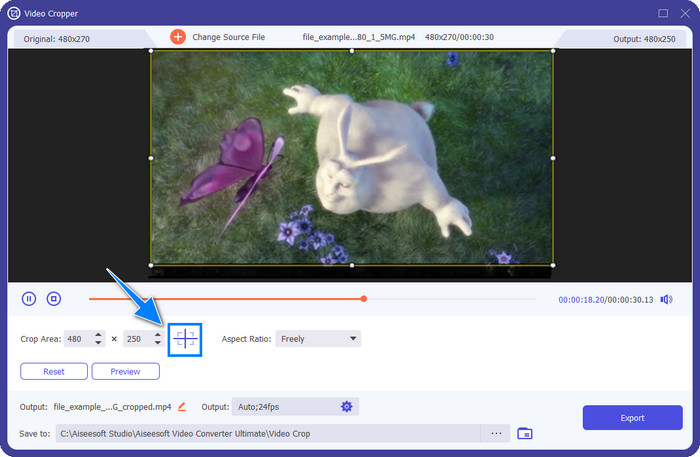
Paso 5. Después de seleccionar el área de visualización que desea guardar, se omite la marca de agua, presione Exportar para mantener la salida final en el disco local de su computadora.
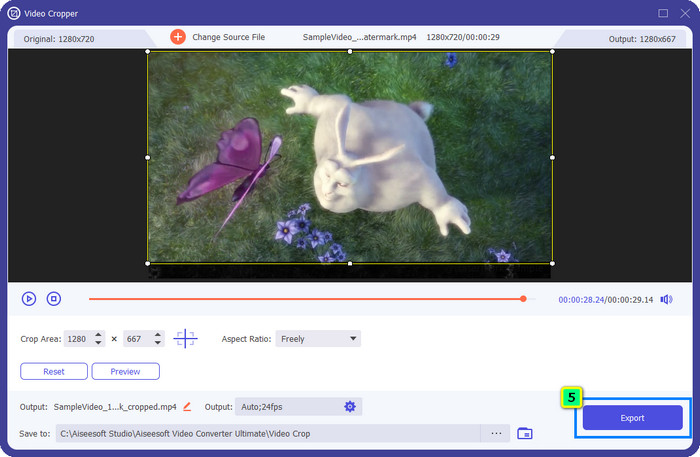
Parte 2. Cómo eliminar la marca de agua de un video de forma gratuita sin recortar ni cambiar el tamaño
¿Cómo eliminar una marca de agua del video sin recortar? FVC Video Converter Ultimate ofrece una función adicional para eliminar la marca de agua que molesta a su video. Esta función de eliminación de marcas de agua que admite no recorta ni cambia el tamaño de la pantalla de video. Además, es la opción ideal para eliminar marcas de agua que debe seleccionar en comparación con el otro editor de imágenes y las funciones de recorte debido a su potencia y destreza. ¡Esta vez, agregaremos los pasos para eliminar la marca de agua sin reducir la dimensión del video de manera eficiente!
Paso 1. Puede hacer clic en el botón de descarga para Windows o Mac si no ha descargado la aplicación. Instale el software, siga la configuración de WinRAR y haga clic en Iniciar ahora para iniciar su editor de video descargado.
Descarga gratisPara Windows 7 o posteriorDescarga segura
Descarga gratisPara MacOS 10.7 o posteriorDescarga segura
Paso 2. Después de iniciar el software, puede encontrar el Eliminador de marcas de agua de vídeo haciendo clic en el Caja de herramientas.

Paso 3. Luego, haga clic en el + icono para importar el video con una marca de agua, sello, logotipo o cualquier cosa.
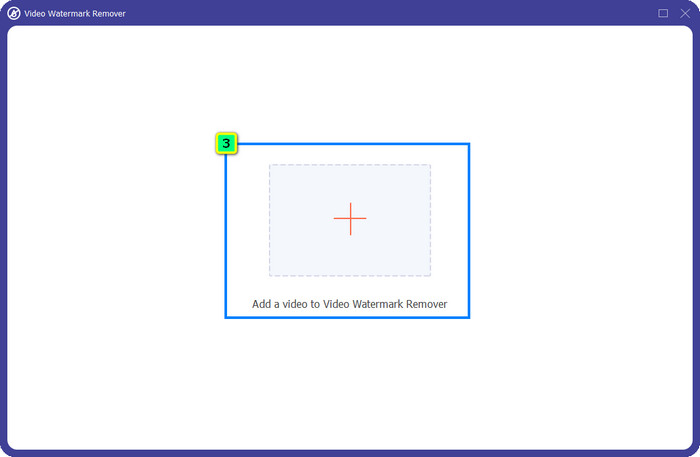
Paso 4. Aparecerá otra ventana en su pantalla; toque en el Agregar área de eliminación de marca de agua para comenzar a usar esta solución en la marca de agua que tiene en el video.
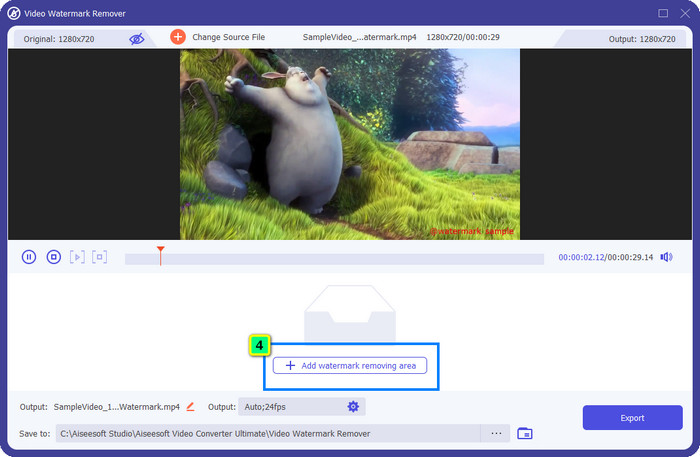
Paso 5. Coloque este marco en la marca de agua y asegúrese de cubrirlo todo.
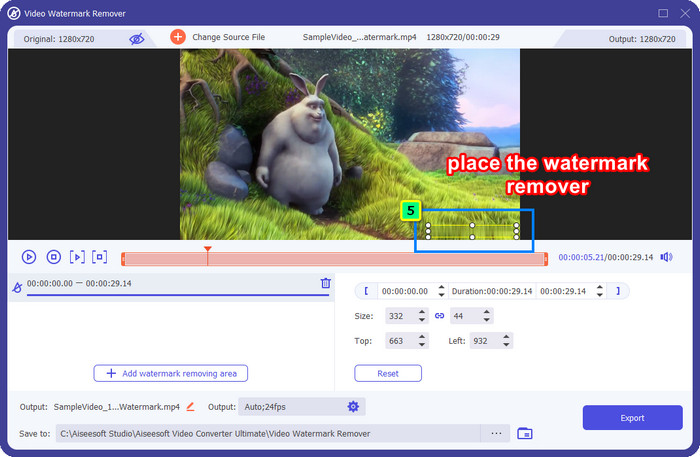
Adicional: ¿Cómo borrar una marca de agua de un video si hay más de una? Este software puede eliminar todas las marcas de agua en su video haciendo clic en el Agregar área de eliminación de marca de agua. Igual que el paso 5, colóquelo en la otra marca de agua para eliminarlo.
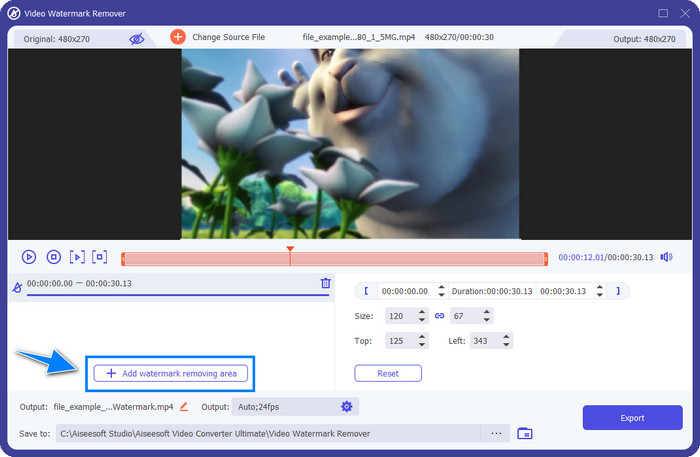
Paso 6. Cuando haya terminado de aplicar la marca de agua y quitar el marco, haga clic en el Exportar botón. Espere varios segundos para que se descargue el archivo y, después de eso, puede disfrutar viendo el video sin ninguna marca de agua.
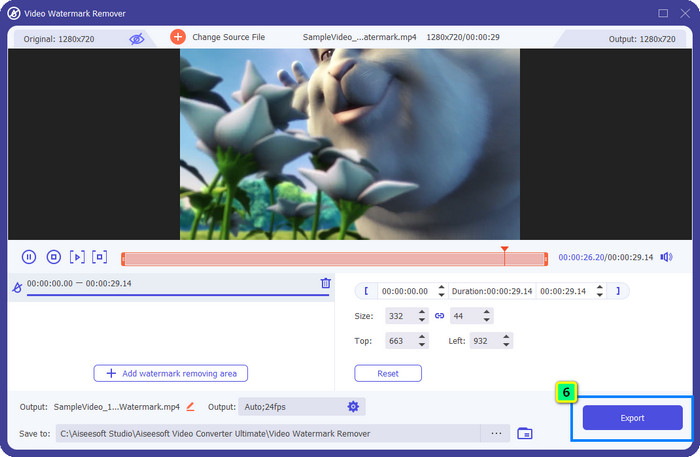
Parte 3. Cómo quitar la marca de agua de un video en línea [sin costo]
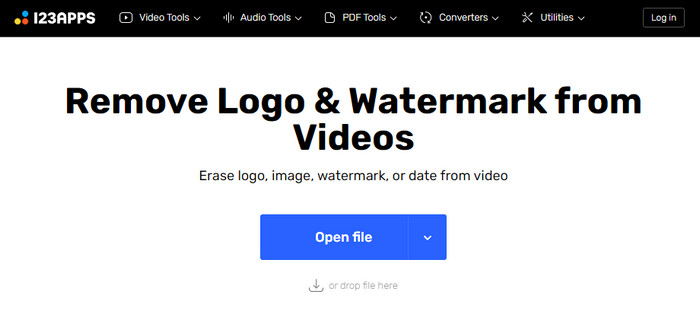
Cortador de video en línea.com tiene un eliminador de marcas de agua de video en línea que puede usar libremente, casi sin limitaciones. Tiene un diseño simple para ayudar a los principiantes a dominar la eliminación de la marca de agua en su video. Además, su sitio web está protegido y funciona bien en comparación con la otra herramienta en línea que se muestra en el resultado. Aunque la aplicación es gratuita y no necesita descargarla, pueden aparecer algunos anuncios mientras está en ella. Pero si no le importan mucho los anuncios, puede continuar siguiendo los pasos indicados que proporcionamos para comenzar a eliminar los logotipos o marcas de agua en su video con esto.
Paso 1. Visite el sitio web oficial de este eliminador de marcas de agua, luego haga clic en Abrir documento para subir el video que deseas editar aquí.
Paso 2. Su cursor se convertirá en un objetivo y seleccionará el área donde está la marca de agua.
Paso 3. Haga clic en el botón Guardar para descargar la salida final del video sin la marca de agua.
Otras lecturas:
¿Qué es una marca de agua en un video y cómo agregarla o eliminarla?
Cómo eliminar turistas de las fotos usando eliminadores de marcas de agua
Parte 4. Cómo quitar la marca de agua en iPhone y Android fácilmente
1. Eliminar y agregar marca de agua en Android
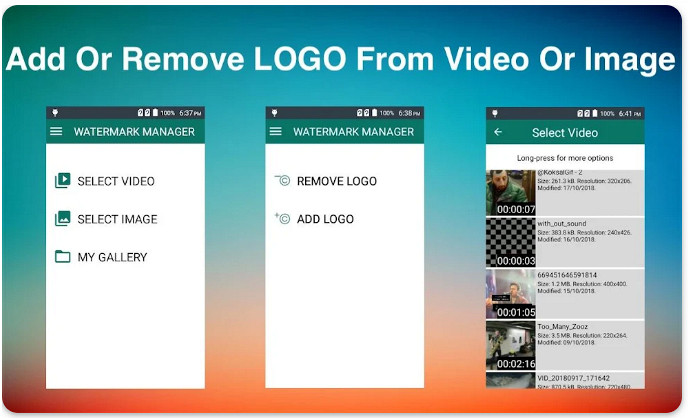
¿Puedes quitar la marca de agua de la aplicación de video en Android? Absolutamente sí, puedes usar Eliminar y agregar marca de agua descargándolo en PlayStore de forma gratuita. Con esta aplicación, puede agregar y eliminar marcas de agua en casi cualquier video e imagen en su galería. Aunque esta aplicación es una versión móvil, hace el trabajo de manera efectiva e incluso usted puede hacerlo. Para experimentar lo excelente que es esta aplicación, puede copiar los pasos que agregamos a continuación.
Paso 1. En primer lugar, descargue la aplicación en su Android y luego ejecútela. A continuación, haga clic en Seleccione video y elimine el logotipo; ubique el video guardado en su Álbum o Galería y tóquelo para cargarlo.
Paso 2. Puede usar Lasso o una forma rectangular para trazar la marca de agua en su video.
Paso 3. Cuando haya trazado la marca de agua, haga clic en Salvar para exportar el video, eliminó la marca de agua aquí.
2. Herramienta FDC - Agregar y quitar marca de agua 4+ en iPad y iPhone
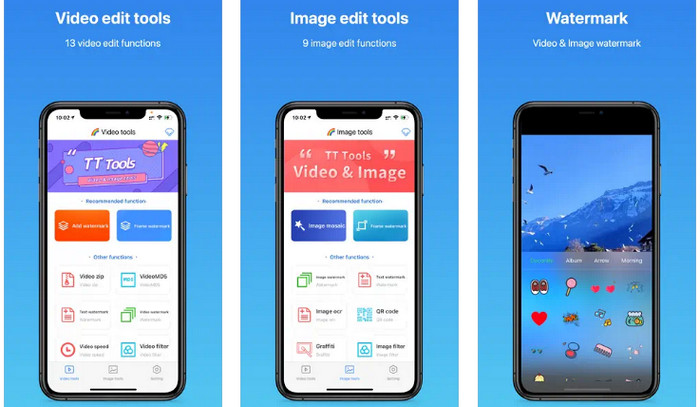
¿Cómo quitar una marca de agua de un video en iPhone? Herramienta FDC - Agregar y quitar marca de agua 4+ está aquí para ayudarlo a eliminar la marca de agua y ajustar su video e imágenes. Se sabe que es un editor integral debido a las funciones adicionales que ofrece a sus usuarios. Con 13 tipos de procesamiento y edición de video y nueve tipos de edición y procesamiento de imágenes, podemos decir al menos que es una aplicación extensa. Entonces, si desea saber cómo funciona este software, siga el tutorial paso a paso a continuación.
Paso 1. Instale la herramienta FDC - Agregar y quitar marca de agua 4+ en su dispositivo iOS, luego inícielo haciendo clic en Abrir. En la parte inferior, seleccione la Herramienta de vídeo.
Paso 2. En la función recomendada, seleccione Quitar marca de agua, elige el video con marca de agua y haz clic en Hecho para subirlo aquí.
Paso 3. Coloque el cuadrado en la marca de agua; puede cambiar su tamaño para que se ajuste. Después de eso, presione Confirmar, este proceso puede llevar tiempo y no debe abandonar la aplicación porque el proceso aún está en curso.
Paso 4. Si está satisfecho con el resultado, presione Salvar para descargar el resultado final en su dispositivo fácilmente.
Parte 5. Preguntas frecuentes sobre cómo eliminar la marca de agua de un video
¿Cómo eliminar la marca de agua en el video sin bajar la calidad?
Una vez que haya eliminado la marca de agua en FVC Video Converter Ultimate, puedes exportar el video que editaste aquí sin preocuparte porque la calidad seguirá siendo la misma. O puede cambiar la configuración de video avanzada a la más alta para que tenga una mejor tarifa que antes. Puede hacerlo con el mejor eliminador de marcas de agua del mercado.
¿Dónde puedo eliminar la marca de agua en las imágenes?
Si tiene una marca de agua, logotipo, sellos o texto, o desea eliminar algo en la imagen que ha estado molestando su apariencia, intente usar el Eliminador de marcas de agua sin FVC. Es un eliminador de marcas de agua gratuito al que puede acceder en cualquier navegador web. Tienes que eliminar o borrar la marca de agua en tus imágenes fácilmente.
¿Todos los editores de video pueden borrar la marca de agua en un video?
La mayoría de los editores ofrecen funciones de recorte de video que puede usar para borrar la marca de agua del video de forma permanente. Sin embargo, no todos los editores de video que tiene son confiables para eliminar la marca de agua. Suponga que está interesado en encontrar un editor de video confiable capaz de más que editar. En ese caso, puede descargar el mejor eliminador de marcas de agua que agregamos en este artículo, y ese es el FVC Video Converter Ultimate.
Conclusión
¿Qué te parece el tutorial para eliminar una marca de agua de un video añadimos al software aquí? ¿Te ayudó? Nos alegramos de haberte ayudado; Si conoce a alguien que podría necesitar leer este artículo, puede copiar el enlace y enviárselo. Como dicen, ¡compartir es cuidar!



 Video Converter Ultimate
Video Converter Ultimate Grabador de pantalla
Grabador de pantalla



